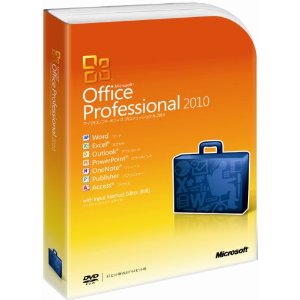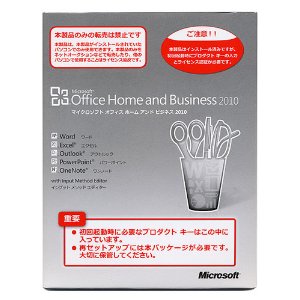デスクトップパソコンの選び方
2007年に発売された Windows Vista しかし ビスタは、評判が 悪く・・2009年には、Windows 7が発売されました。でも これは ビスタが すごく 使い勝手が悪かった というより XPが、超ロングセラーで 愛されてきた っていうだけなんです。本来 OSは、3年周期を目処に 新しいものが開発されます・・ノートパソコンの寿命は、3年くらい・・デスクトップは、5年と言われていますが それ以上 使う人も ざらに いるし パソコンは、消耗品 と割り切り 壊れる前に 買い替えていく人もいます。3〜5年周期で新しいOSが 発売される ソフトも 新しいOSに 準じた ものが 発売されていきます。32bit から 64bit に なっているし HDDも 1TB も そんなに 驚かなくなってきましたよね。
デスクトップパソコンの 選び方は・・以下の5点に 注目。
- デスクトップパソコンメーカーにこだわる
- メモリー容量
- CPU あなたが お使いの パソコン 32bit 64bit どっち??
- OS OS Windows 7 Windows XP Windows Vista
- 価格
- デザイン
- 電話 メールサポート
- 統合ソフトMicrosoft Office
パソコンを 買い換えようと思ってるんだけど どんな パソコンを選んだら 良いのか 見当も つかない・・どんなメーカーの 何を基準に すれば サクサク軽い 起動が早いパソコンを購入できるの?そんな 疑問に お答えします。
私が、始めて パソコンを買ったのは、2004年(平成16年)当時は、メモリ512MBのPCにメモリを増設し1GBにして使っていましたが
ネットサーフィンが 主な 使用目的なら 全然 問題ありませんでした。 2005年に購入したパソコンは、1GBにメモリを増設し 2GBにして 使い 2008年に購入した パソコンは、2GBに2GBノメモリーを増設し 4GBにしていました。現時点では、4GBで 動画再生 動画試聴 アプリケーションソフトの起動など 問題が ありませんが、動画編集などを 使用目的にすると やはり 4GBから 8GBにした方が パフォーマンスが向上すると 思うんですね。大は、小を兼ねると言いますが・・インターネットサーフィンしない方は、スペックは、それほど 気にしなくても 良いですが 中級 上級ユーザーは、ハイスペックに 越したことはない というのが 私の結論です。
デスクトップパソコンのメーカーに こだわる・・
- NEC・・サポートが充実している 直販サイトでは、CPUのアップグレードや大容量メモリなど カスタマイズが可能な点が ◎
売れ筋は、VALUESTAR
- 富士通・パナソニック、東芝、、NEC、ソニー共に 電話メールサポートの充実度で選ぶなら 富士通 直販サイトでは3種類のCPUをベースに、OS、ディスプレイ、メモリ、HDD容量などをカスタマイズ可能
- ソニー・・サポートの満足度も高く デザイン性が スタイリッシュで 女性人気です。毎日 お気に入りのパソコンを 使いたいなら ソニーで。直販サイト ソニーストアでは、CPUやメモリ、追加ソフトウェアなど性能のカスタマイズと カラーバリュエーションが 選択出来 自分仕様のPCを選ぶことが 可能
- 東芝
- ONKYO(オンキヨー) かつての安いを売りにした ソーテックから オンキョーに名前を替えています。オンキヨーも直販では カスタマイズ可能で必要最小限のソフトが あればOKと言う方に。
- アップル
- 日本ヒューレット・パッカード(HP)
- Dell(デル)
- Acer(Aspire/Gateway/eMachines)
- パナソニック Panasonic
- レノボジャパン Lenovo Japan
- エプソンダイレクト
メーカーは、大手や 国産の方が,コールセンターが 多く (日本語で 応してくれる)(コールセンターで つながった 人の技量にも よりますが・・おおむね サポートが充実している 修理などの 手配も 明確で 分かりやすい、付属アプリケーションが 充実しており十分な動作検証を行っているため、安心して使える メリットがあります。海外製のパソコンは、価格が 安い商品が多く コストパーフォーマンスに こだわるなら 外国製になります。
- デスクトップPC 購入 メーカーに こだわる
- メモリー容量
- CPU
- OS
- 価格
- デザイン
- 電話 メールサポート
- 統合ソフトMicrosoft Office
メモリー容量
デスクトップパソコンの 容量 メモリに こだわって パソコンを 選びましょう。
小さな机で作業を するより、大きな 机で 作業をした方がスムーズですよね??
メモリの容量は、MB(メガバイト)、GB(ギガバイト)で表記され1024MB=1GB。

パソコンに搭載されている メモリが足りない メモリの容量が 少ない メモリが不足すると どのような 問題が 起こるかというと・・・速度が 遅くなり アプリケーションや 書類を開くのに 時間がかかります。複数の ツールや ソフトを動かしにくい・・と感じる方は、メモリ不足。
そのため パソコンが 重くなり 動作も 遅くなり アプリケーションソフトの起動が 遅くなり 時間がかかります。

速度低下……メモリ容量の不足がすぐわかる症状は、PCの動作が遅くなること。アプリケーションの起動や書類を開くのに、時間がかかるようになります。ビデオ編集ソフトのような大量のメモリを消費するソフトを起動できないか 途中で フリーズします。私自身は、最初のパソコンを買ったときに、メモリは、増設すると 良いですよ!!と 教えられ 毎回 メモリを増設するか 容量の大きめのものを 選んでいたのですが
実際には、メモリ容量を多くし CPUにも こだわったほうが より快適に サクサク軽いパソコンに なるのです。
- デスクトップパソコンメーカーにこだわる
- メモリー容量 メモリーを増設し サクサク快適に
- CPU
- OS
- 価格
- デザイン
- 電話 メールサポート
- 統合ソフトMicrosoft Office
CPU
CPUとは・・中央処理装置(ちゅうおうしょりそうち)や中央演算処理装置(ちゅうおうえんざんしょりそうち)のこと。簡単に解説すると・・CPUの 8ビット、16ビットは・・電卓やリモコンに 使われ 携帯電話は、32ビット パソコンも 32bit が 一般的でした。2008年当時 個人で使うパソコンの主流は、32bitが主流 でしたが 最近は、さらに 上の 64bit パソコンを 選ぶ人も 多くなってきました。
あなたが お使いの パソコン 32bit 64bit どっち??
ところで ご自分の パソコンの調べ方って ご存知ですか?
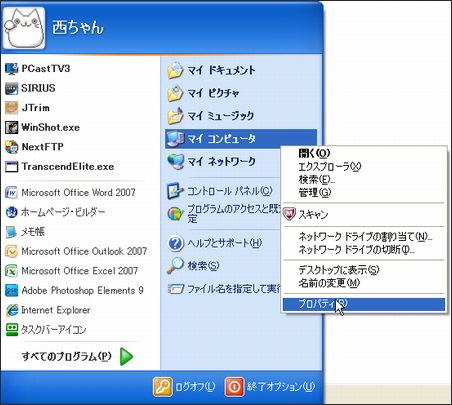
マイコンピューターを右クリック プロバディをクリックします
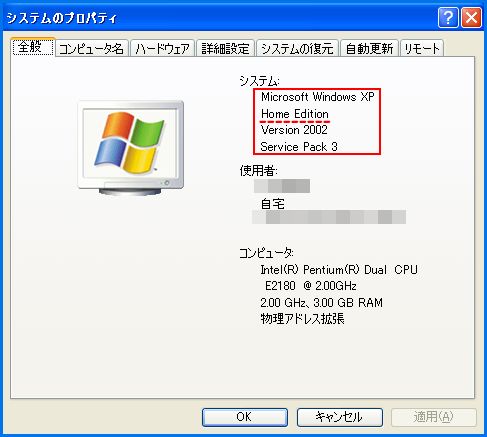
線を引いた部分に 64 の 数字が あれば 64ビット それ以外は、32ビットになります。
CPU 32bit 64bit の 調べ方
オペレーティング システムのビット数を確認する方法は・・ ご自分のパソコンの システムを確認します。
32ビット版
Windows XP Home Edition
Windows XP Home Edition Service Pack 1
Windows XP Home Edition Service Pack 2
Windows XP Home Edition Service Pack 3
Windows XP Professional Edition
Windows XP Professional Edition Service Pack 1
Windows XP Professional Edition Service Pack 2
Windows XP Professional Edition Service Pack 3
64ビット版
Windows XP Professional x64 Edition
Windows XP Professional x64 Edition Service Pack 1
Windows XP Professional x64 Edition Service Pack 2
理由は、メモリを増設し2GBメモリに 2GB を積み 4GB にしても 32bit では、実質 3GB しか 使えない ということになるのです。
膨大なデーターを扱う パソコンの場合メモリを増設し 4GBから8GBに・・さらに パソコンのCPUも32bit から 64bit のパソコンを選択されると
パソコンの能力パフォーマンスが上がりますョ!ということなのです。3Dの ゲームなどが 主な使用目的なら 64bit + 8GB・・の購入を・・。逆にパソコンが、32bit なら 8GBにしても 最大限な パフォーマンスは期待できません。
CPUや メモリは 使用する量が 多くなると パソコンのパフォーマンス能力が 落ちてしまうし 動作が重い 起動が遅い となります。
CPUとメモリの使用状況を確認する方法は 以下の通りです。
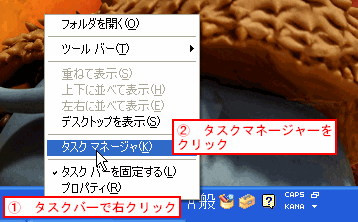
タスクバーを右クリックし タスクマネージャーをクリックします。

タブの中から パフォーマンスを 選びクリック
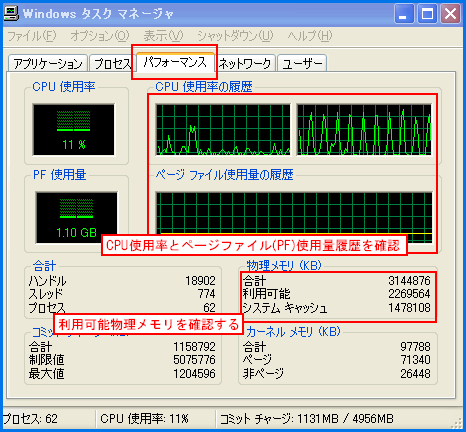
- タスクバーを右クリックする。
- [タスクマネージャ]をクリックする。
- [パフォーマンス]タブをクリックする。
- CPU使用率とPF使用量の履歴を確認する。
- 利用可能物理メモリを確認する
OS Windows 7 Windows XP Windows Vista
Windows 2000 を基本にして開発された Windows XP ウィンドウズ エックスピー その後継 Windows XP の後継 Windows Vista ウィンドウズ ビスタ さらに ビスタの 後継 Windows 7 ウィンドウズ セブンが あります。評判が良いのは、ダウングレードしても購入したい XP。
Windows 7 ウィンドウズ セブンについて 特徴
Windows 7の製品名の7 は、Windows 1.0 / Windows 2.0 / Windows 3.x(および Windows NT 3.1)/ 4.x(Windows 95、Windows 98、Windows Me、および Windows NT 4.0)/ 5.x(Windows 2000,Windows XP) / 6.0 (Windows Vista) に続く 7 番目のリリースと言う意味が あります。Windows 7では、VISTA で 別提供だった XPS ビューアーが標準装備になりWindows PowerShellも標準装備されました。反対に 前あったもので 削除されたものが、Windows メールや Windows フォト ギャラリー、Windows ムービー メーカーなど。しかし XPから ウィンドウズセブンに 移行 引っ越しするには・・
サポート期間は、2015年1月13日まで。
Windows Vista ウィンドウズ ビスタについて 特徴
Windows Vista ウィンドウズ ビスタは、コンピュータ ウイルスの猛威に セキュリティを強化したOS 『信頼済みサイトに登録されていないサイトを閲覧する場合、Internet Explorer を通常より低い権限で動作させ、悪意あるプラグインなどからコンピュータ内のファイルなどを操作されることを防ぐ』など (うざい 部分も ありました)
実は・・製品名 Windows Seven、Windows 7.0、Windows 7 等が候補して上がっていたようなのです。  特徴としては・・「マイ コンピュータ」や「マイ ドキュメント」から「マイ」が外れ、単に「コンピュータ」や「ドキュメント」と呼ばれるようになったこと インターフェイスがXPとは 異なるため違和感が あるなどの評判のほか ソフトによっては VISTA仕様でないと 互換性がないなど不便に感じるユーザーが 多かったようです。私自身も ビスタはノートパソコンに 導入しましたが 不安定や遅い 重い印象は、ありません・・・しかし 自分 権限で パソコンを 使っているのに 管理者権限が どうのこうの 出てきたときには、イラっとしました。気長に使えば 問題ないし 慣れると 思いますが・・(笑)個人的な感想は、XPの方が 使いやすいと思いました。サポート期間は、2012年4月10日まで 延長サポート終了は 2017年4月11日まで。
特徴としては・・「マイ コンピュータ」や「マイ ドキュメント」から「マイ」が外れ、単に「コンピュータ」や「ドキュメント」と呼ばれるようになったこと インターフェイスがXPとは 異なるため違和感が あるなどの評判のほか ソフトによっては VISTA仕様でないと 互換性がないなど不便に感じるユーザーが 多かったようです。私自身も ビスタはノートパソコンに 導入しましたが 不安定や遅い 重い印象は、ありません・・・しかし 自分 権限で パソコンを 使っているのに 管理者権限が どうのこうの 出てきたときには、イラっとしました。気長に使えば 問題ないし 慣れると 思いますが・・(笑)個人的な感想は、XPの方が 使いやすいと思いました。サポート期間は、2012年4月10日まで 延長サポート終了は 2017年4月11日まで。
Windows XP ウィンドウズ エックスピー 延長サポート終了するのは、 2014年4月8日まで
自分は、ウィンドウズXPに PCastTV3 をインストールして使っていますが ウィンドウズセブンにすると.PCastTV3をアップグレードする必要が ありそうです。まとめると ビスタユーザーにとって ウィンドウズセブンは、魅力的だけど XPユーザーにとっては 使いにくい部分がある ということです
デスクトップパソコン 低価格 激安PC とにかく 安ければイイ!
デスクトップパソコン デザイン で選ぶなら このメーカー
デスクトップパソコン 電話 メール サポート の 満足度で 選ぶなら・・
Microsoft Office (マイクロソフト オフィス)
タワー型 省スペース型タワー(スリムタワー)
デスクトップ型 で 本体を 縦置きにしているパソコンを タワー型パソコンと呼んでいます。 タワー型と比較すると 高さが低くなり 幅も せまくなったミニタワー型は、個人事業主・SOHO・小規模事業主に・・好まれます。また 女性に人気が高いのが、スリムなデザインの 省スペース型タワー(スリムタワー)場所をとらない コンパクト設計で
デスクトップパソコン記事一覧
デスクトップ 増設メモリー
デスクトップパソコンの増設メモリーは、女性でも簡単に 数分で 出来る作業です。パソコンが 重い フリーズする(`皿´)ファイルが いつまで たっても 開かない 砂時計にイライラを感じたら・・メモリーを増設すると サクサク軽くなります。デスクトップパソコンも ノートパソコンも メーカー 型番 シリーズ...
エプソンデスクトップPCエンデバー
エプソン の デスクトップパソコン エンデバー Endevor MR6900 を購入しました。ほかに TY5000S ENDEVOR MR4100などの 見積もりを出してもらい価格が 安い TY5000 S は、キャンペーン中で 予算内だったので 比較検討しました。キーボードは、白 (474×16...